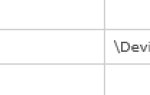23 декабря Общее
Если у вас есть проблемы с доступом к веб-сайту или другому адресу на вашем ПК, ноутбуке или сервере, тогда ваш отдел поддержки часто может спросить, «очистили ли вы кеш DNS». Когда вы заходите на веб-сайт, он имеет два адреса: его доменное имя, т.е. Test.com и его IP-адрес, т.е.
Иногда веб-сайтам и другим ресурсам в вашей сети необходимо менять свои IP-адреса, поэтому, когда вы переходите к ним через имя хоста (test.com), вы не можете получить к ним доступ, поскольку ваше устройство кэшировало данные, необходимые для его получения. Мы можем быстро решить эту проблему, очистив кэш DNS. Очевидно, что существует множество разных разновидностей ОС, ниже я расскажу о командах на некоторых из них.
Очистить кэш DNS на Windows Server и ОС
Это простая команда и запускается из командной строки.
ipconfig / flushdns
Флеш DNS кеш OSX Mountain Lion и Lion
Это делается из терминала (Приложения / Утилиты):
sudo killall -HUP mDNSResponder
Mac OS X v10.x
sudo dscacheutil -flushcache
Flush DNS Cache Centos, Debian, Ubuntu и OL5U8
В зависимости от вашего вкуса Linux используйте команды ниже.
sudo /etc/init.d/nscd restart ИЛИ # service nscd restart ИЛИ # service nscd reload ИЛИ хосты nscd -i (очистить кэш DNS для текущего пользователя) nscd -I hosts (очистить кэш DNS для всех пользователей)
Очистить кэш DNS на Android
Адреса кэшируются на 600 секунд (10 минут) по умолчанию в Android. Неудачные поиски кэшируются на 10 секунд, в консоли не задана команда для сброса DNS, из-за этого вы можете либо подождать тайм-ауты по умолчанию, либо перейти к полной перезагрузке.
Очистите DNS на iPad или iPhone — ios 4-8
Это очень похоже на Android, поскольку у нас нет доступа к консоли. У нас есть 2 варианта очистки кэша DNS в iOS на вашем iPad или iPhone, первый — перезагрузка, а второй — переход в режим полета. Поскольку перезагрузка занимает больше времени, рекомендуется использовать режим полета, а затем снова включить стандартный режим.
Прошить DNS в Солярисе
Это двухэтапный процесс, сначала мы находим процесс, а затем убиваем его. Чтобы найти процесс, запустите команду:
ps -ef | grep nscd
Это вернет вам идентификатор процесса #, который нам нужен, чтобы убить демона, чтобы перезапустить процесс
Теперь в командной строке введите следующую команду с соответствующим номером идентификатора.
pkill xxxx
Очистить DNS на HP UX
Опять же, это делается с помощью полной остановки службы и запуска.
/sbin/init.d/named stop
/sbin/init.d/named start
Я уверен, что я пропустил множество ОС здесь, если у вас есть какие-либо другие команды, пожалуйста, прокомментируйте!